Nos données ne sont pas sécurisées. Nous avons toujours besoin d'une sauvegarde de presque tout ce qui est important pour vous. Il existe de nombreux logiciels de sauvegarde gratuits, mais FSauvegarde a attiré mon attention. FBackup est un puissant logiciel de sauvegarde riche en fonctionnalités qui fonctionne sous Windows. Comme toute solution de sauvegarde, FBackup peut mettre en miroir votre disque dur ou sauvegarder un dossier et un lecteur spécifiques et le compresser très bien.
Examen de la sauvegarde
Ce qui distingue FBackup, c'est l'interface simple. Toute personne non technique peut facilement travailler avec ce logiciel sans même regarder le fichier d'aide. Ensuite, l'interface est très minimaliste, avec peu d'options, ce qui la rend très facile à utiliser. Ne vous y trompez pas même si l'interface est simple elle est très puissante.
FBackup prend en charge ZIP64 (il peut créer des sauvegardes de plus de 2 Go) et crée des fichiers zip standard, ce qui signifie que vous pouvez y accéder avec n'importe quel utilitaire compatible zip. FBackup teste automatiquement les fichiers de sauvegarde pour s'assurer que la sauvegarde est sûre à l'aide de CRC32. FBackup fonctionne avec les lecteurs réseau mappés et les chemins UNC sans aucun problème. FBackup fonctionne avec toutes les versions de Windows.
Pour commencer avec la sauvegarde, vous pouvez aller à FBackup Déposer Menu -> Outils et sélectionnez Obtenir A débuté.
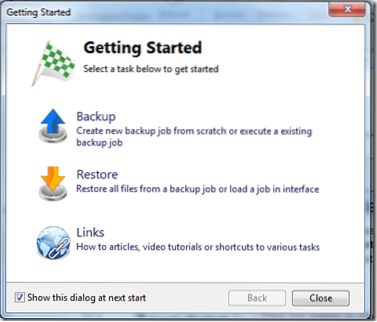
Ici, vous pouvez sélectionner Sauvegarde pour démarrer votre première sauvegarde. À partir de là, c'est assez explicite et il vous suffit de suivre l'assistant qui vous guidera à travers les options et démarrera la sauvegarde. Si vous devez restaurer à tout moment, vous devez utiliser le Restaurer option.
L'une des meilleures fonctionnalités de FBackup est la prise en charge de divers plugins. FBackup prend en charge de nombreux plugins qui peut exécuter des tâches de sauvegarde prédéfinies pour Mozilla Firefox, Microsoft Outlook, Chrome, etc. il a donc la capacité de sauvegarder également ces données d'applications et de les restaurer en cas de besoin. Il existe de nombreux plugins intégrés et le reste que vous pouvez télécharger à partir d'Internet. Vous avez la possibilité de désactiver, activer, installer et désinstaller un plugin particulier.

Pour accéder aux plugins, vous pouvez aller à Menu Fichier -> Outils -> Plugins. Ici vous pouvez télécharger, activer et désactiver un plugin particulier. Pour sauvegarder ces applications à l'aide du plugin, vous pouvez accéder à Déposer -> Nouveau Sauvegarde, puis donnez un nom à votre sauvegarde et sélectionnez un emplacement pour votre sauvegarde. Une fois cela fait, sélectionnez Suivant et il vous sera demandé de sélectionner les fichiers et dossiers que vous devez sauvegarder. Cliquez simplement sur le menu déroulant et sélectionnez le plugin que vous voulez dans la liste, comme Outlook, Windows Live, etc. puis cliquez sur Suivant.
FBackup vous demandera alors si vous devez crypter les fichiers et le protéger par mot de passe. Si vous souhaitez sélectionner l'option pour le protéger par mot de passe, je le recommanderais. Ensuite, vous pouvez sélectionner Manuel ou vous pouvez le programmer hebdomadairement ou mensuellement. Une fois que vous avez sélectionné cette option, cliquez simplement sur Enregistrer et sélectionnez Enregistrer et exécuter ou simplement enregistrer et c'est fait.
Téléchargement de FBackup
Pour conclure, FBackup est un excellent logiciel avec de nombreuses fonctionnalités et il est également très facile à utiliser avec la prise en charge des plugins. Si vous recherchez un logiciel de sauvegarde gratuit, FBackup mérite certainement une chance. Vous pouvez le télécharger ici.

 Phenquestions
Phenquestions


